Azure Database for MySQL-kiszolgáló kezelése az Azure Portal használatával
A következőkre vonatkozik:  Azure Database for MySQL – Önálló kiszolgáló
Azure Database for MySQL – Önálló kiszolgáló
Fontos
Az önálló Azure Database for MySQL-kiszolgáló a kivonási útvonalon van. Határozottan javasoljuk, hogy frissítsen rugalmas Azure Database for MySQL-kiszolgálóra. További információ a rugalmas Azure Database for MySQL-kiszolgálóra való migrálásról: Mi történik az önálló Azure Database for MySQL-kiszolgálóval?
Ez a cikk bemutatja, hogyan kezelheti az Azure Database for MySQL-kiszolgálókat. A felügyeleti feladatok közé tartozik a számítási és tárolási skálázás, a rendszergazdai jelszó kérése és a kiszolgáló részleteinek megtekintése.
Feljegyzés
Ebben a cikkben szerepel a slave (alárendelt) kifejezés, amelyet a Microsoft már nem használ. Ha a kifejezés el lesz távolítva a szoftverből, eltávolítjuk ebből a cikkből.
Bejelentkezés
Jelentkezzen be az Azure Portalra.
A kiszolgáló létrehozása
A rövid útmutatóból megtudhatja, hogyan hozhat létre és ismerkedhet meg az Azure Database for MySQL-kiszolgálóval.
Számítás és tárolás skálázása
A kiszolgáló létrehozása után igény szerint skálázhatja az Általános célú és a Memóriaoptimalizált szinteket. A virtuális magok növelésével vagy csökkentésével a számítást és a memóriát is skálázhatja. A tárterület vertikálisan felskálázható (a tárterület azonban nem skálázható le).
Skálázás általános célú és memóriaoptimalizált szintek között
Az általános célútól a memóriaoptimalizáltig skálázható, és fordítva. A kiszolgálólétrehozás után az alapszintű szintre való váltás nem támogatott.
Válassza ki a kiszolgálót az Azure Portalon. Válassza a Beállítások szakaszban található Tarifacsomagot.
Válassza az Általános célú vagy a Memóriaoptimalizált lehetőséget attól függően, hogy mire skáláz.
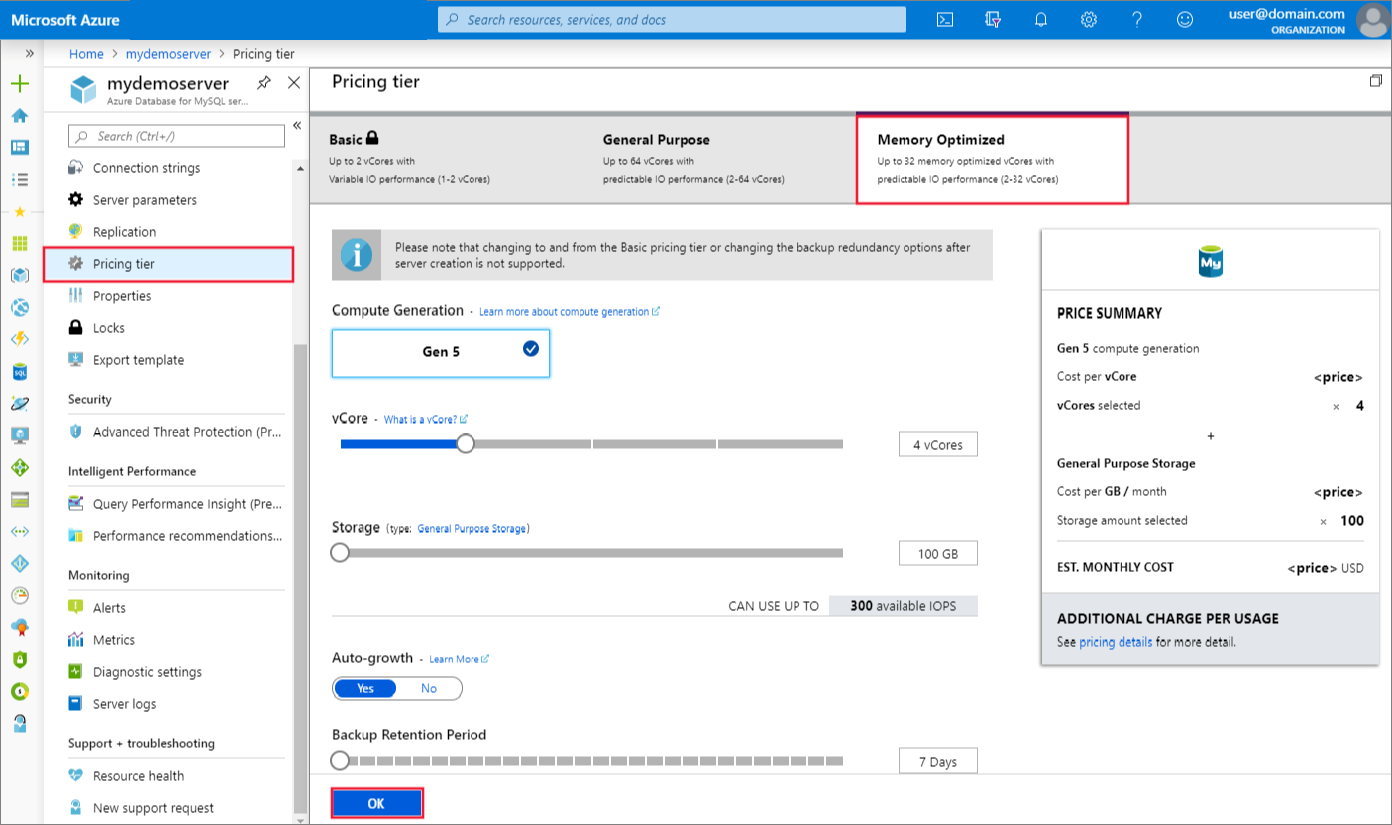
Feljegyzés
A szintek módosítása a kiszolgáló újraindítását okozza.
Válassza a OK lehetőséget a módosítások mentéséhez.
Virtuális magok fel- vagy leskálázása
Válassza ki a kiszolgálót az Azure Portalon. Válassza a Beállítások szakaszban található Tarifacsomagot.
Módosítsa a virtuális mag beállítást úgy, hogy a csúszkát a kívánt értékre helyezi.
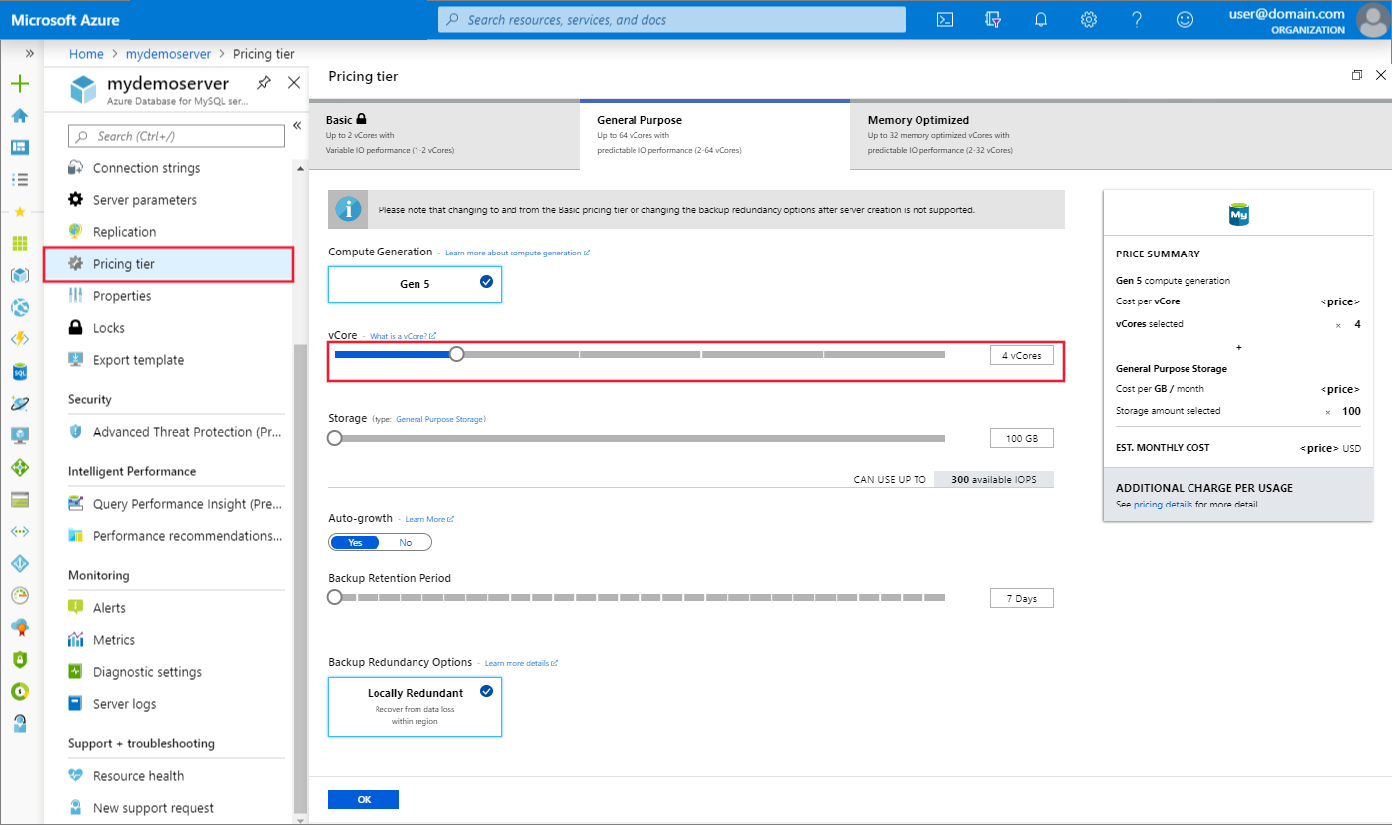
Feljegyzés
A virtuális magok skálázása a kiszolgáló újraindítását okozza.
Válassza a OK lehetőséget a módosítások mentéséhez.
Tárterület vertikális felskálázása
Válassza ki a kiszolgálót az Azure Portalon. Válassza a Beállítások szakaszban található Tarifacsomagot.
Módosítsa a Storage beállítást úgy, hogy a csúszkát a kívánt értékre helyezi.

Feljegyzés
A tárterület nem skálázható le.
Válassza a OK lehetőséget a módosítások mentéséhez.
Rendszergazdai jelszó frissítése
A rendszergazdai szerepkör jelszavát az Azure Portalon módosíthatja.
Válassza ki a kiszolgálót az Azure Portalon. Az Áttekintés ablakban válassza az Új jelszó kérése lehetőséget.
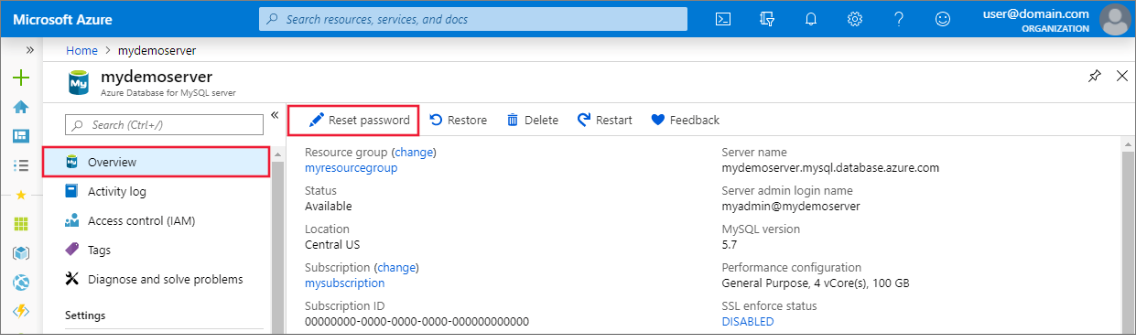
Adjon meg egy új jelszót, és erősítse meg a jelszót. A szövegmező a jelszó összetettségi követelményeit fogja kérni.
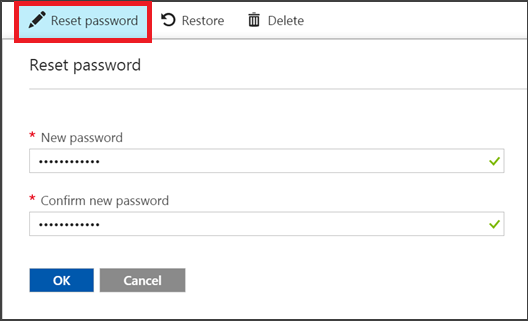
Az új jelszó mentéséhez kattintson az OK gombra .
Fontos
Az új kiszolgáló-rendszergazdai jelszó beállítása automatikusan visszaállítja a kiszolgáló-rendszergazdai jogosultságokat az alapértelmezett értékekre. Fontolja meg a kiszolgáló rendszergazdai jelszavának alaphelyzetbe állítását, ha véletlenül visszavont egy vagy több kiszolgálói rendszergazdai jogosultságot.
Feljegyzés
A kiszolgálói rendszergazda felhasználó alapértelmezés szerint a következő jogosultságokkal rendelkezik: SELECT, INSERT, UPDATE, DELETE, CREATE, DROP, RELOAD, PROCESS, REFERENCES, INDEX, ALTER, SHOW DATABASES, CREATE TEMPORARY TABLES, LOCK TABLES, EXECUTE, REPLICATION SLAVE, REPLICATION CLIENT, CREATE VIEW, SHOW VIEW, CREATE RUTIN, ALTER RUTIN, CREATE USER, EVENT, TRIGGER
Kiszolgáló törlése
Ha már nincs rá szüksége, törölheti a kiszolgálót.
Válassza ki a kiszolgálót az Azure Portalon. Az Áttekintés ablakban válassza a Törlés lehetőséget.
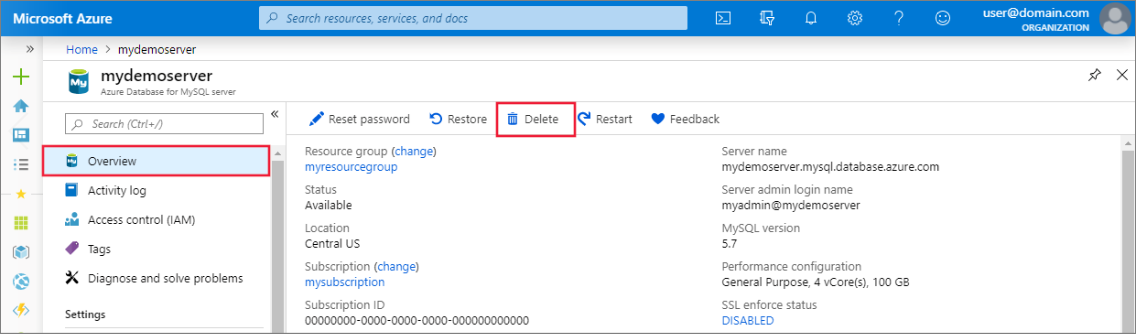
Írja be a kiszolgáló nevét a beviteli mezőbe, és győződjön meg arról, hogy ez a törölni kívánt kiszolgáló.

Feljegyzés
A kiszolgáló törlése visszavonhatatlan.
Válassza a Törlés lehetőséget.